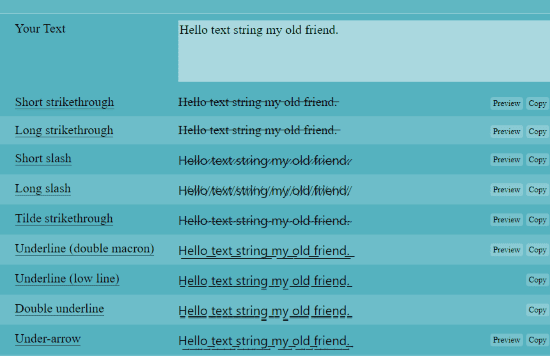Hay momentos en línea en los que realmente necesitas transmitir tu punto de vista, especialmente en Facebook. ¿Tienes idea de cuántas veces me gustaría poder «gritar» a alguien en FB sin tener que usar mayúsculas? Sólo quiero un botón Audaz, Zuckerberg. Mientras estás en ello, las cursivas, el subrayado y algunas otras también estarían bien. Diablos, no se trata sólo de gritar cosas, obviamente.
¿Con qué frecuencia tienes cosas importantes que decir en Facebook? ¿Cómo haces que tu post destaque? ¿Usas esos fondos tontos? Créeme those se pasan por alto más de lo que pasa con un simple poste. ¿Cuán impresionante sería ser capaz de hacer pequeñas partes audaces de tu publicación o comentario para atraer los ojos de aquellos más importantes para tu vida y causas?
Lamentablemente, Facebook no tiene una capacidad incorporada que nos permita hacer esto en mensajes de estado o comentarios. Sin embargo, podemos usar Negrita en las Notas?pero ¿quién diablos usa Notas en Facebook ya? Afortunadamente, hay una aplicación de terceros gratuita y completamente segura que recomiendo encarecidamente llamada YayText.
YayText No solo te permite hacer texto en negrita en Facebook, sino que también te ayuda a subrayar, tachar, usar cursiva y crear un aspecto extraño o loco (¡divertido!) texto. Instagram Facebook no solo funciona en Facebook: úsala en Twitter, Instagram o en cualquier otro lugar que elijas.
Echemos un vistazo a cómo usar YayText para llamar la atención sobre tus publicaciones o comentarios en Facebook utilizando la función Negrita.
Hacer negrita en Publicaciones y comentarios en Facebook
Tenga en cuenta que no necesita registrarse ni descargar nada. Este proceso puede sonar un poco extraño, pero funciona y es fácil.
Abre tu página de Facebook y escribe tu mensaje de estado normalmente, ¡pero no lo publiques todavía!
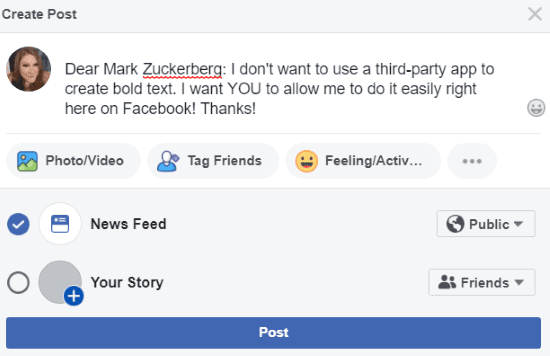
Ahora, seleccione la parte de su texto que desea hacer en negrita y luego presione las teclas «CTRL» y «C» al mismo tiempo.
A continuación, abra la página del Generador de texto en negrita YayText. Desplácese hacia la mitad de la página hasta que vea el cuadro de texto que se parece a este:
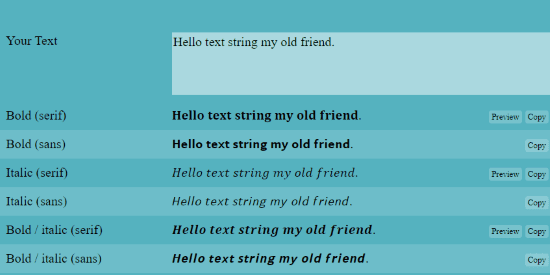
Haz clic en el cuadro y, a continuación, pega el texto que hayas copiado previamente de Facebook en el cuadro. Tan pronto como lo hagas, notarás que aparecen varias opciones diferentes que ahora podrás poner en Facebook:
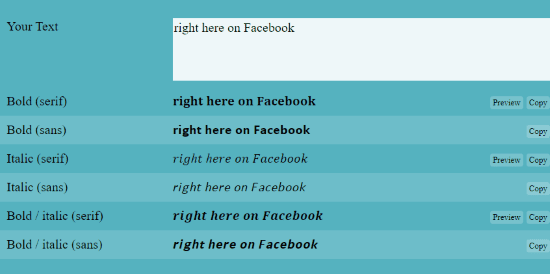
Elija el que le gustaría usar. A la derecha de esa línea, haga clic en el botón «Copiar». Vuelve a tu página de Facebook y pega esta versión copiada sobre el texto original que querías poner en negrita. Su siguiente opción de texto aparece al instante!
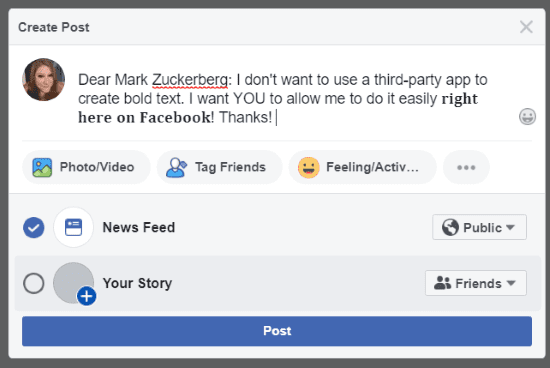
Tan pronto como esté satisfecho con el aspecto de su publicación, siga adelante y presione el botón «Enter» para publicar su estado, ¡y disfrute del nuevo aspecto! Este mismo proceso funciona para comentarios Y mensajes de Messenger, también.
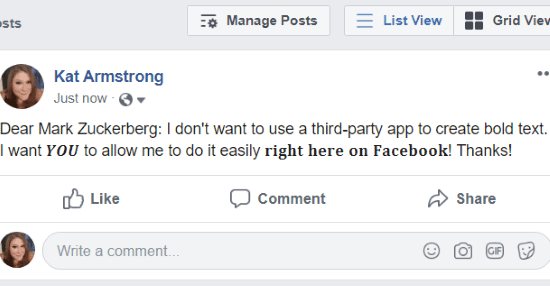
Ahora, supongamos que desea que partes de su perfil destaquen con texto en negrita. ¡YayText también te ayuda a hacer eso! Dirígete a tu perfil y haz clic en el botón» Editar biografía » (o Crear Biografía si aún no has creado una).
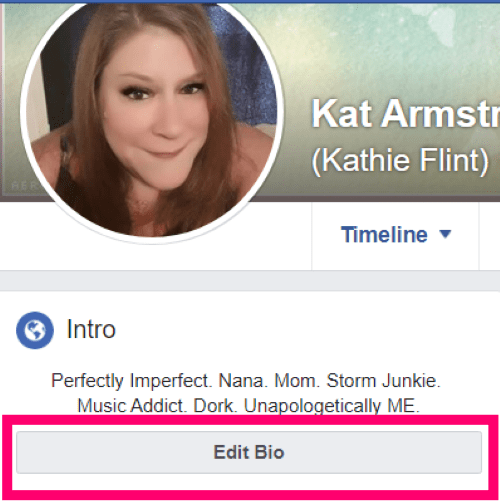
Como antes, seleccione el texto que desea hacer en negrita o cursiva y cópielo. Vuelve al mismo Generador de texto en negrita YayText y pégalo en ese cuadro para obtener tus resultados potenciales.

Antes de copiar, tenga en cuenta que, por cualquier razón desconocida que tengan los desarrolladores, las opciones Sans tienden a funcionar y a aparecer mejor en Facebook que las opciones Serif. Elige tu preferencia y cópiala a tu biografía. Haz esto hasta que estés satisfecho con cómo se ve, y luego presiona el botón azul «Guardar» justo debajo de la biografía de tu perfil.
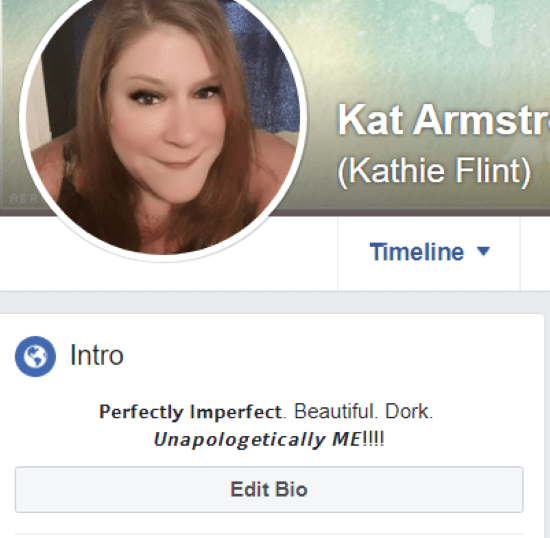
Si las negritas y las cursivas no son suficientes para ti, dirígete a la página principal de YayText. Verás una enorme lista de opciones con las que puedes jugar en tu próximo mensaje de estado. Estos incluyen (pero no se limitan a): Tachado,Barras, Subrayado, agregar relámpagos o emoticonos sobre el texto, etc. MUCHO. ¡MÁS!! Honestamente, cuando descubrí esto por primera vez, tuve la tentación increíble de comenzar a publicar todo lo que escribí de una manera diferente y genial. Pero me comporté, lo prometo.